Cómo Crear una Historia en Facebook

Las historias de Facebook pueden ser muy divertidas de crear. Aquí te mostramos cómo puedes crear una historia en tu dispositivo Android y en tu computadora.
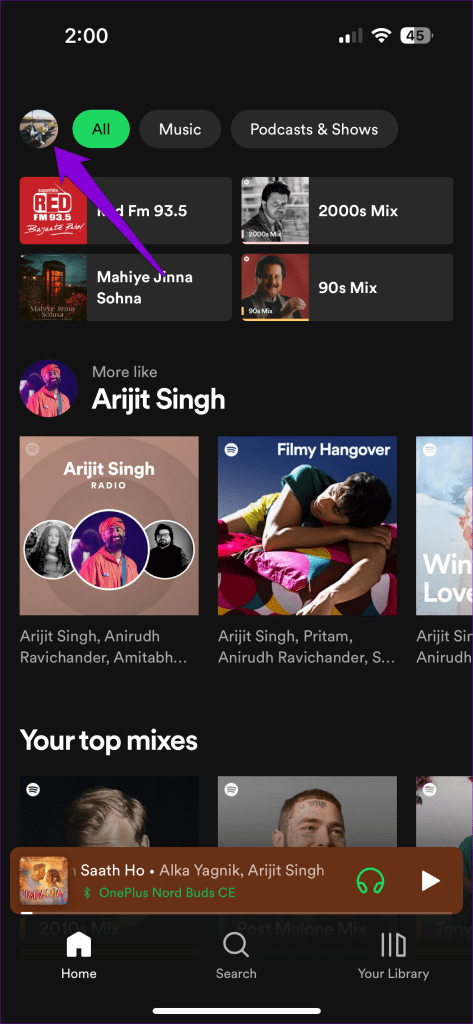
Es bastante desconcertante cuando Spotify comienza a reproducir música por sí solo en tu Android o iPhone, aparentemente sin razón. Esto puede suceder en cualquier momento, como cuando usa otras aplicaciones, conecta su teléfono a su automóvil o incluso cuando su teléfono está inactivo. Por supuesto, eso no es algo que quieras, incluso si Spotify reproduce tu música favorita.

Si bien desinstalar Spotify de tu teléfono puede ser una solución rápida, no es la mejor solución. Esta guía le mostrará algunos consejos útiles para evitar que Spotify se reproduzca inesperadamente en su Android o iPhone.
De forma predeterminada, la función de reproducción automática está habilitada en la aplicación Spotify. Esto permite que la aplicación continúe reproduciendo música después de que haya terminado de escuchar el álbum o la lista de reproducción seleccionados. Si no desea que esto suceda, siga estos pasos para desactivar la función de reproducción automática:
Paso 1: abre la aplicación Spotify, toca el ícono de tu perfil en la esquina superior izquierda y selecciona Configuración y privacidad.


Paso 2: toca Reproducción y desactiva el interruptor junto a Reproducir automáticamente contenido similar.


2. Desconecte dispositivos no deseados de Spotify
Spotify Connect es una función que te permite controlar la reproducción de Spotify en un dispositivo desde otro. A veces, esto puede hacer que Spotify comience a reproducirse sin querer en su teléfono. Esto es lo que puede hacer para detenerlo.
Paso 1: inicia la aplicación Spotify y abre el reproductor de música. Toque el dispositivo de salida de sonido en la esquina inferior izquierda.


Paso 2: toca el ícono de menú de tres puntos al lado de un dispositivo y selecciona Olvidar dispositivo.


3. Verifique sus dispositivos Bluetooth
¿Está su Android o iPhone conectado a un auricular Bluetooth ? Eso puede hacer que Spotify comience a reproducirse solo cuando tus auriculares detectan que los estás usando o cuando accidentalmente realizas ciertos gestos. Para evitar esto, puede desconectar los dispositivos Bluetooth que no esté utilizando.
Androide
Paso 1: abra la aplicación Configuración, toque Conexiones y seleccione Bluetooth en el siguiente menú.


Paso 2: toca el ícono con forma de engranaje al lado del dispositivo que deseas desconectar. Luego, toque Desconectar.


iPhone
Paso 1: abre la aplicación Configuración y toca Bluetooth.

Paso 2: Ubique el dispositivo que desea desconectar y toque el ícono "i" al lado. Luego, toque Desconectar.


4. Verifique sus alarmas (Android)
Otra razón por la que Spotify puede comenzar a reproducirse solo es si lo estás usando como tono de alarma. Verifique sus alarmas activas y asegúrese de que ninguna esté configurada para reproducir Spotify.
Paso 1: abre la aplicación Reloj y toca una alarma activa.

Paso 2: toca Sonido de alarma y selecciona otro tono en el siguiente menú.


5. Modificar la configuración automática de Android
Cuando conecta su teléfono Android al sistema de información y entretenimiento de un automóvil que admite Android Auto, las aplicaciones de música como Spotify pueden comenzar a reproducirse automáticamente. Para evitarlo, deberá cambiar la configuración de Android Auto en su teléfono.
Paso 1: abra la aplicación Configuración y toque Dispositivos conectados.

Paso 2: toca Android Auto y desactiva el interruptor junto a Iniciar música automáticamente.


6. Apague CarPlay (iPhone)
Apple CarPlay también puede hacer que tu iPhone comience a reproducir música desde aplicaciones como Spotify o Apple Music. Para evitar que Spotify se reproduzca automáticamente, debes desactivar Apple CarPlay. Así es cómo:
Paso 1: abre la aplicación Configuración en tu iPhone y toca Tiempo de pantalla.

Paso 2: toca Restricciones de contenido y privacidad e ingresa la contraseña de tu dispositivo si es necesario.

Paso 3: toca Aplicaciones permitidas y desactiva el interruptor junto a CarPlay.


7. Verifique las aplicaciones instaladas recientemente
Una de las aplicaciones que se ejecutan en tu teléfono puede estar causando problemas con la reproducción de Spotify . Es más probable que las aplicaciones que haya instalado o configurado recientemente sean la fuente del problema. Revise las aplicaciones instaladas recientemente y desinstálelas una por una para solucionar el problema.
8. Actualiza la aplicación Spotify
El uso de una versión desactualizada de la aplicación Spotify también puede provocar un comportamiento tan inusual. Por lo tanto, es una buena idea actualizar la aplicación Spotify en tu Android o iPhone si nada más funciona.
Después de actualizar la aplicación Spotify, no debería experimentar ningún problema.
No más sorpresas musicales
Puede resultar muy irritante cuando la música empieza a sonar inesperadamente, especialmente cuando intentas concentrarte en tu trabajo o estás en una reunión importante. Con suerte, uno de los consejos anteriores ha funcionado y Spotify ya no reproduce música en tu Android o iPhone.
Las historias de Facebook pueden ser muy divertidas de crear. Aquí te mostramos cómo puedes crear una historia en tu dispositivo Android y en tu computadora.
Aprende a desactivar los molestos videos que se reproducen automáticamente en Google Chrome y Mozilla Firefox con este tutorial.
Resuelve el problema en el que la Samsung Galaxy Tab S8 está atascada en una pantalla negra y no se enciende.
Lee ahora para aprender a borrar música y videos de Amazon Fire y tabletas Fire HD para liberar espacio, desordenar o mejorar el rendimiento.
Un tutorial que muestra dos soluciones sobre cómo evitar permanentemente que las aplicaciones se inicien al arrancar en tu dispositivo Android.
Este tutorial te muestra cómo reenviar un mensaje de texto desde un dispositivo Android usando la aplicación de Mensajería de Google.
Cómo habilitar o deshabilitar las funciones de corrección ortográfica en el sistema operativo Android.
¿Te preguntas si puedes usar ese cargador de otro dispositivo con tu teléfono o tablet? Esta publicación informativa tiene algunas respuestas para ti.
Cuando Samsung presentó su nueva línea de tabletas insignia, había mucho por lo que emocionarse. No solo el Galaxy Tab S9 y S9+ traen las mejoras esperadas, sino que Samsung también introdujo el Galaxy Tab S9 Ultra.
¿Te encanta leer libros electrónicos en las tabletas Amazon Kindle Fire? Aprende cómo agregar notas y resaltar texto en un libro en Kindle Fire.






